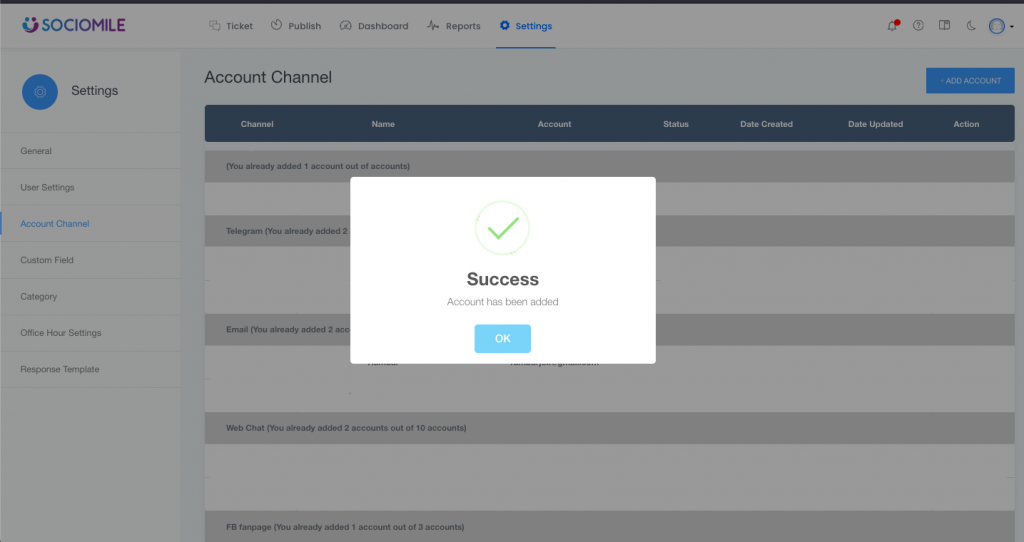A. Setup akun Instagram dan akses akun halaman facebook
Sebelum melakukan integrasi channel Instagram ke Sociomile. Terdapat beberapa hal yang harus diperhatikan pada akun Instagram dan Facebook page Anda, berikut hal yang perlu diperhatikan:
- Pastikan akun instagram merupakan instagram bisnis.
- Pastikan akun instagram bisnis sudah terhubung dengan halaman facebook
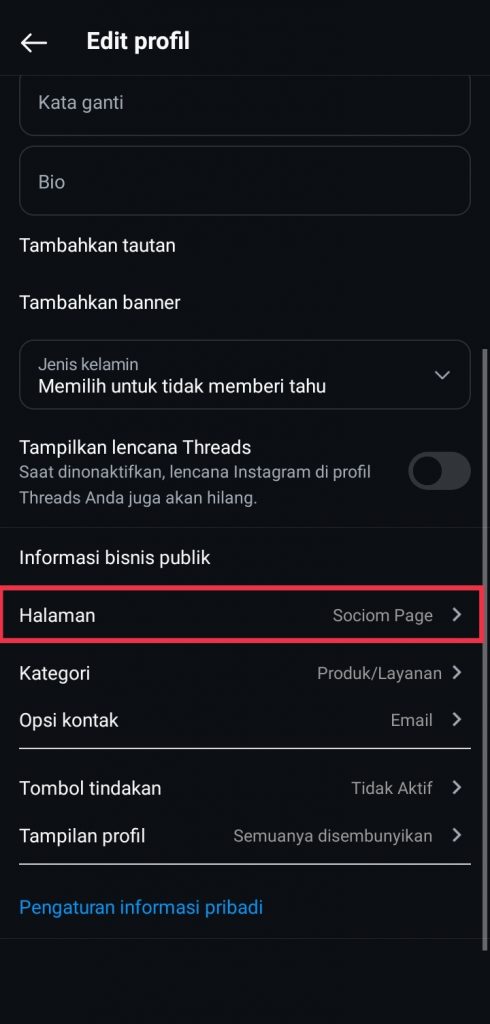
- Pada halaman facebook Anda harus terdapat akun facebook yang sudah diberikan akses ke halaman facebook, yang nantinya akan digunakan untuk integrasi channel di Sociomile.
Login menggunakan akun admin/owner halaman facebook Anda, kemudian alihkan akun facebook Anda ke halaman facebook lalu masuk ke menu “Settings & Privacy” lalu klik “Settings”
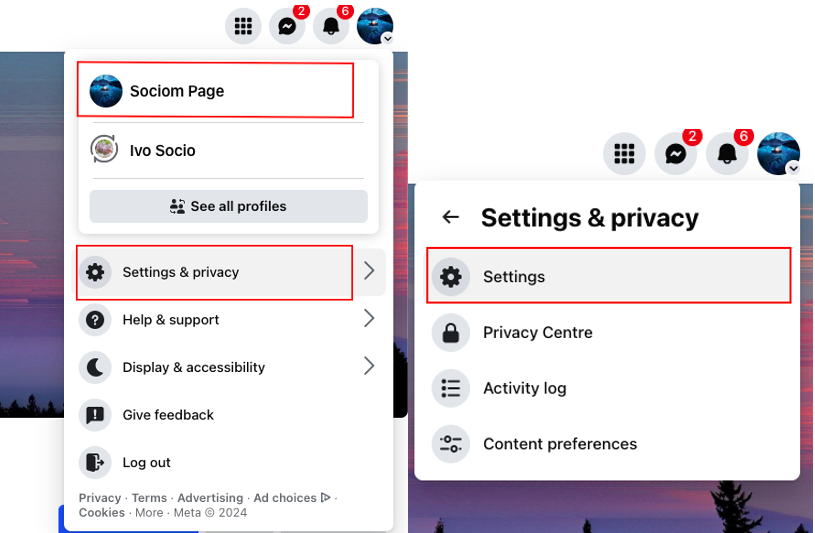
kemudian klik “Page setup” lalu pilih “Page Access”
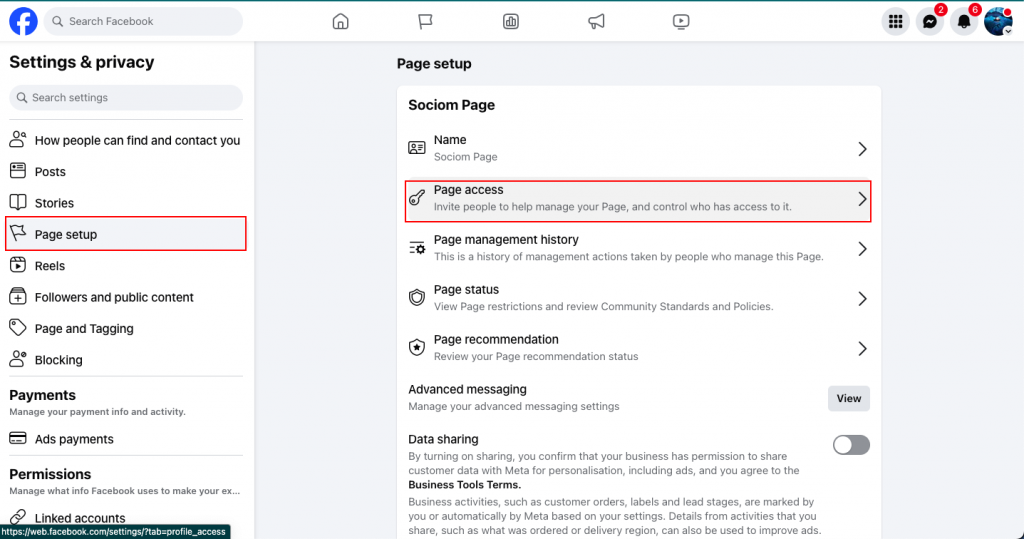
Pada tampilan “page access” yang perlu dipastikan adalah akun facebook yang ingin digunakan untuk integrasi channel sudah mendapatkan akses pada “People with Facebook access”. Jika belum ada akun facebook yang memiliki akses, Anda bisa menambahkan akun facebook yang ingin digunakan untuk integrasi akun instagram & facebook ke sociomile dengan cara berikut :
- Klik “Add New”
- Search akun Facebook yang ingin diberikan akses. Jika tidak muncul pada pencarian, coba search dan gunakan akun facebook yang tidak terdaftar pada Facebook bisnis manager.
- Berikan akses Full Control pada akun yang ditambahkan
- Kemudian ikuti langkah-langkah sampai selesai.
Akun yang diinvite perlu cek pada notification facebooknya dan accept invitation halaman facebook tersebut
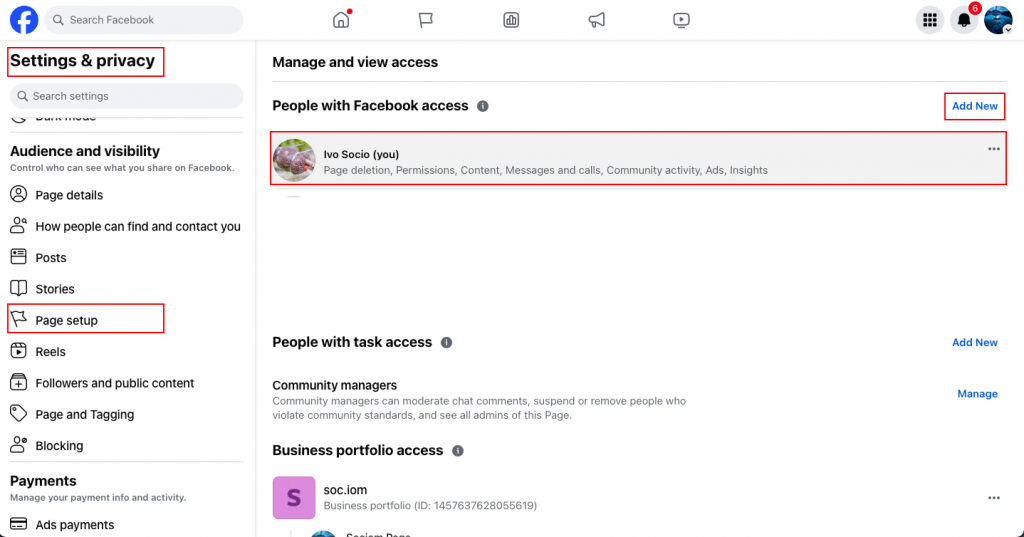
B. Langkah selanjutnya, Integrasi akun Instagram ke Sociomile
- Login ke Sociomile menggunakan akun Project Owner. untuk menambahkan Channel Instagram masuk ke menu “Setting”, klik “Account Channel”, lalu klik “+Add Account”
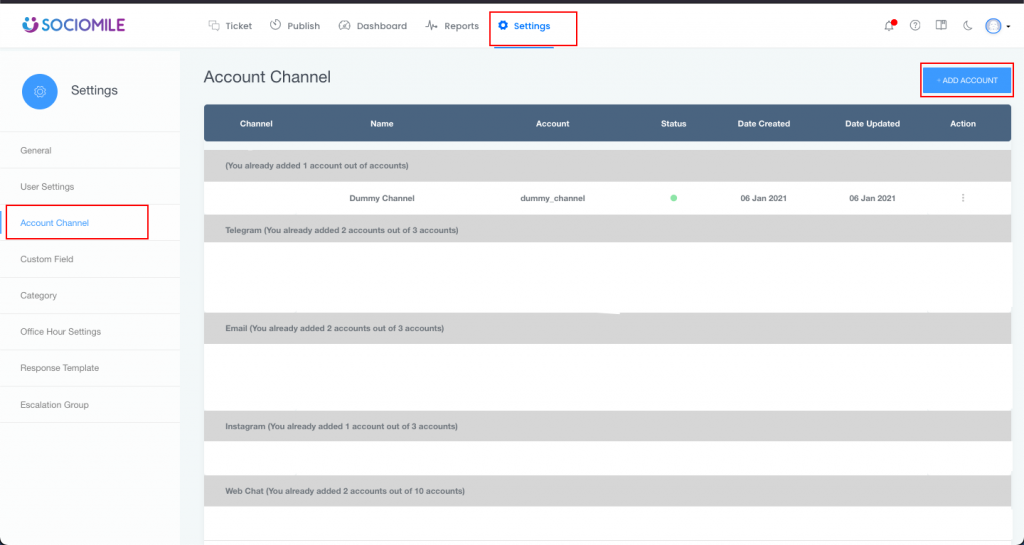
- Pilih “Instagram” channel
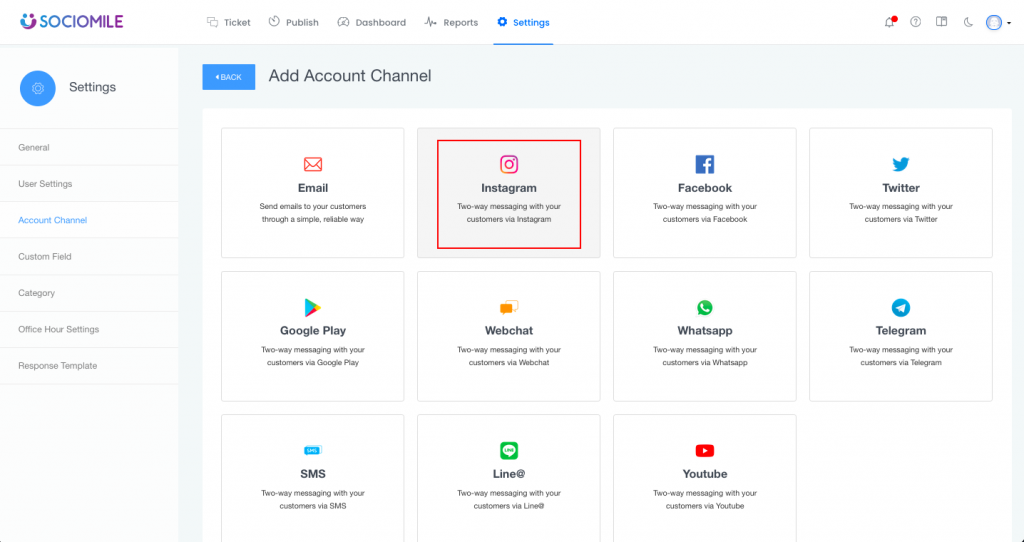
- Klik “Setup Instagram”
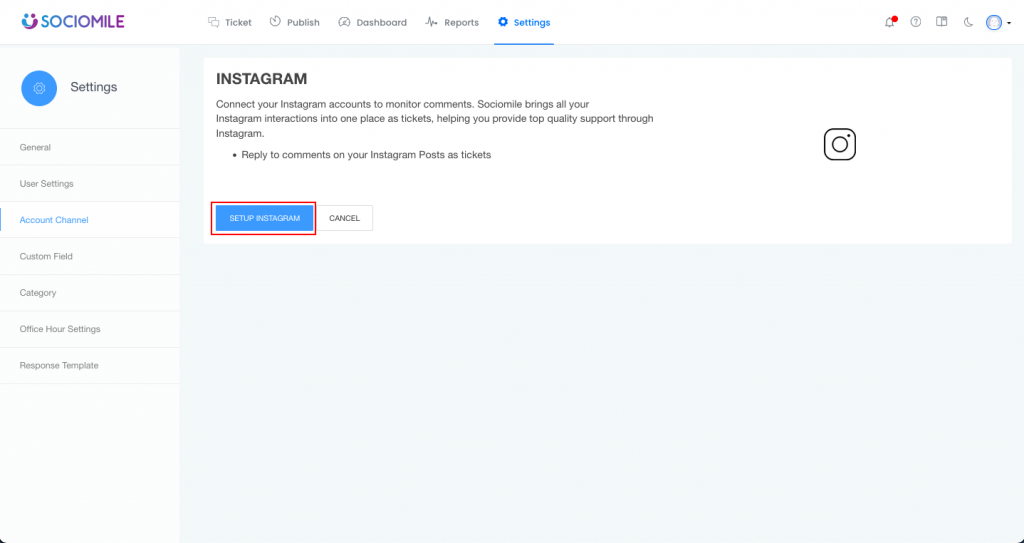
- Pada jendela pop up akan diarahkan ke login facebook, pastikan login menggunakan akun facebook yang sudah diberikan akses pada halaman facebook Anda, kemudian klik “Continue as . . . . “
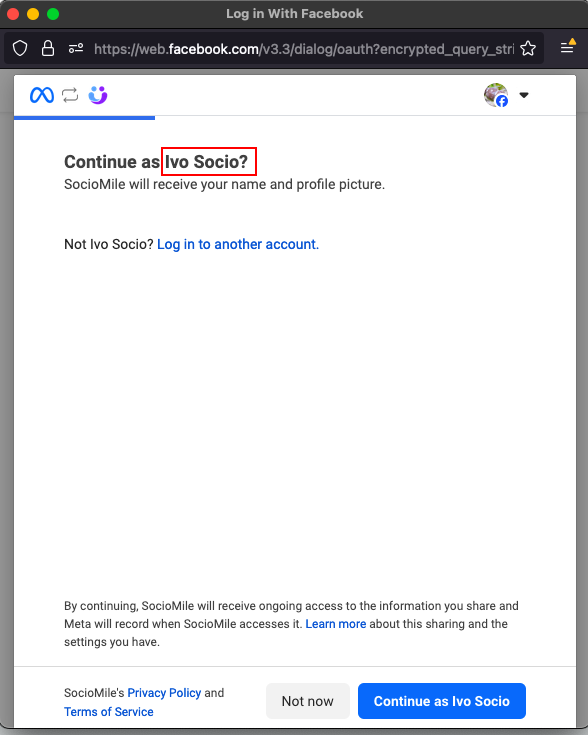
- Pada pilihan halaman yang ingin diakses sociomile, bisa memilih opsi pertama kemudian klik “Continue”
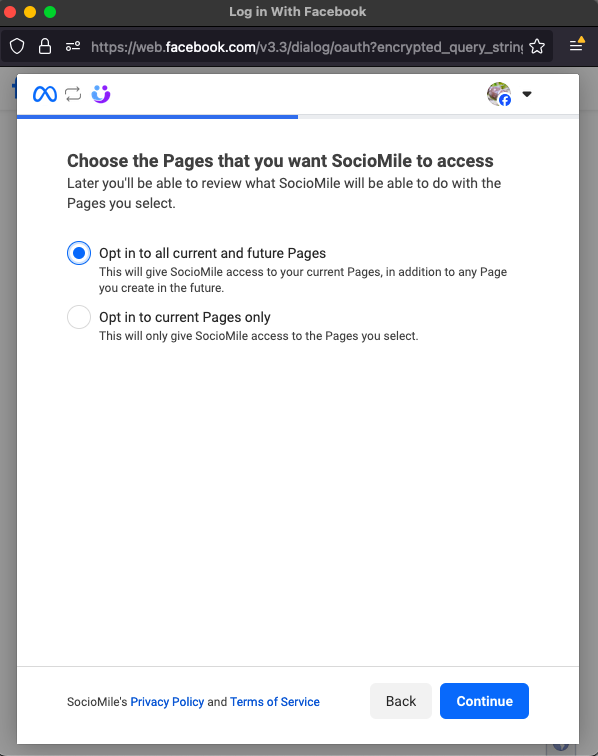
- Pada pilihan akun instagram yang ingin diakses sociomile bisa memilih opsi pertama kemudian klik “Continue”
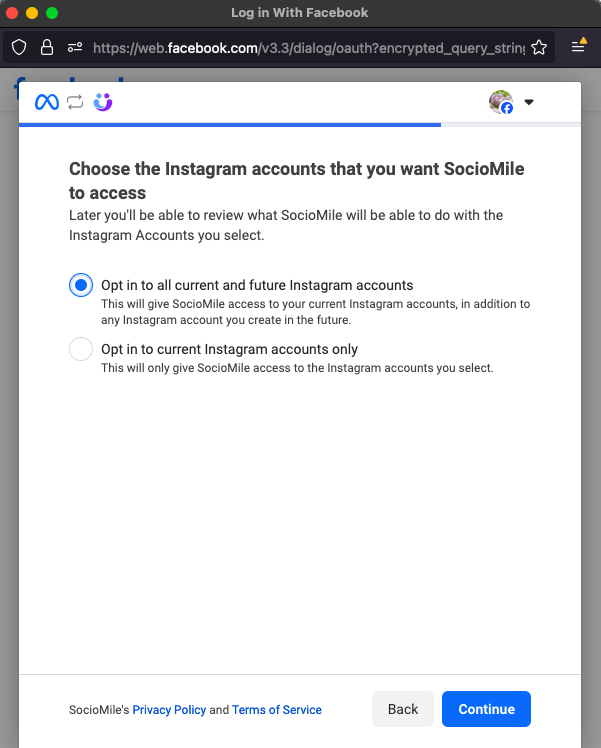
- Setelah itu muncul “review Sociomiles access request”, klik “save”
- Kemudian pada tampilan ” . . . . . . . has been connected to SocioMile” klik “Got it”
- Setelah itu pilih halaman facebook yang terhubung dengan akun instagram Anda, kemudian klik “Save“
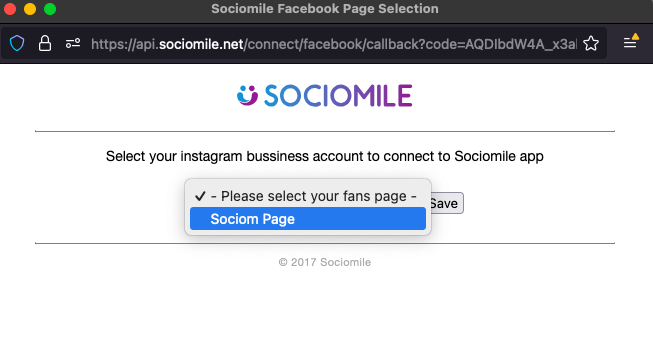
- Jika muncul pop up Success artinya proses integrasi channel Instagram Anda sudah berhasil.